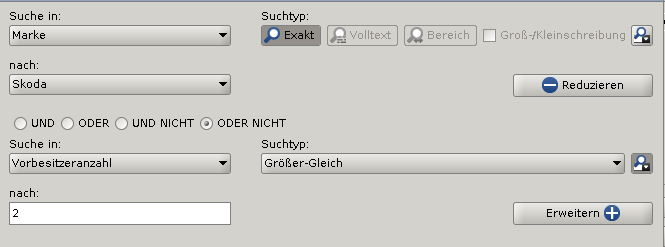Suchtypen
Standard-Suchtypen
Beim öffnen einer Abfrage oder Liste erhält man immer 4 Standard-Suchtypen, diese werden auch am häufigsten im ECAROS2 verwendet.

Exakt
Es wird genau nach den Buchstaben, Worten, Zahlen, Leerzeichen in dieser Reihenfolge gesucht, die bei nach: eingegeben wurden. (Bsp.: Pull-Down, Checkboxen…)
Volltext
Dieser Suchtyp steht nicht bei allen Felder zur Verfügung. Die Buchstaben, Worte, Zahlen, Leerzeichen sind nicht mehr eindeutig, es können vor oder hinter den eingegebenen Zeichen noch weiterer Zeichen stehen. (Bsp.: Eingabefelder wie Name, Artikelnummer, Telefonnummer….)
Bereich
Hier kann ein Suchbereich von/bis angegeben werden. Wird hauptsächlich bei Werten (Bsp.: Beträge, Datum o.ä.) verwendet.
Groß-/Kleinschreibung beachten
Dies ist eine Zusatzfunktion die immer in Verbindung mit den Suchtypen Volltext und Bereich eingesetzt werden kann. Es wird dann zusätzlich auch die Groß-/Kleinschreibung beachtet.
Zusätzliche Suchtypen
Wird eine komplexere Abfrage benötigt, so kann über den Button rechts auf alle verfügbaren Suchtypen zugegriffen werden.

Hier finden Sie natürlich zum einen die schon vorher beschrieben Standard-Suchtypen (Exakt, Volltext, Bereich), aber auch noch viele Weitere, die wir anhand von ein paar Beispielen etwas näher erläutern wollen.
- Platzhalter
- Gleich
- Ungleich
- Größer
- Kleiner
- Spaltenvergleich
Jeder dieser Suchtypen hat dann unter Umständen nochmal eine oder mehrere Unterteilungen.
Beispiel
- Größer
- Größer oder Null (Null = Feld ist leer!)
- Größer-Gleich
- Größer-Gleich oder Null (Null = Feld ist leer!)
Platzhalter
Diese Funktion wird häufig verwendet, wenn nur ein Suchfragment vorhanden ist, das z.B. aber an einer bestimmten Stelle steht. Ein Unterstrich ( _ ) ist immer ein Platzhalter für ein Zeichen, ein Prozentzeichen ( % ) immer für beliebig viele Zeichen.
Beispiel
- Sie suchen alle Artikel die an der dritten Stelle eine 3 haben und danach keine weiteren Zeichen = __3
- Sie suchen alle Artikel die mit 056 beginnen = 056%
- Sie suchen alle Artikel die an der dritten Stelle eine 3 haben und danach beliebig viele weitere Zeichen = __3%
Gleich
Hat die selbe Funktion wie Exakt.
Ungleich
In manchen Situationen möchte man bei der Suche einen bestimmten Wert aus einem Feld ausgrenzen. Ein praktisches Beispiel hierfür ist die Differenzenliste der Inventur. Hier ist gewünscht, alle Artikel mit positiver aber auch negeativer Differenz zu sehen. Alle Artikel ohne Differenz sind für diese Liste aber nicht von Interesse.

Größer
Möchte man ein Suchergebnis größer eines bestimmten Werts, so kann mit diesem Suchtyp gearbeitet werden. Der Suchtyp Größer hat aber noch ein paar Geschwister:
- Größer oder Null (Null = Feld ist leer!)
- Größer-Gleich
- Größer-Gleich oder Null (Null = Feld ist leer!)
Auch hier ein praktisches Beispiel, in der Differenzenliste kann nicht nur nach Bestandsdifferenzen gesucht und ausgewertet werden. Oft sind hier auch Kleinartikel wie Schrauben, Muttern oder Unterlegscheiben vorhanden. Diese Artikel können schnell mal um 10 oder 100 abweichen, haben aber dann nur einen Differenzwert von wenigen Euro. Damit solche kleinen Differenzbeträge ausgeklammert werden, kann nun mit der Größer-Funktion gearbeitet werden. In unserem Beispiel sollen alle Artikel mit einem Differenzwert größer-gleich 5 € angezeigt werden.

Kleiner
Möchte man ein Suchergebnis kleiner eines bestimmten Werts, so kann mit diesem Suchtyp gearbeitet werden. Der Suchtyp Kleiner hat aber noch ein paar Geschwister:
- Kleiner oder Null (Null = Feld ist leer!)
- Kleiner-Gleich
- Kleiner-Gleich oder Null (Null = Feld ist leer!)
Hierzu auch noch ein Beispiel aus der Praxis, man möchte alle Kunden deren Fahrzeug älter 6 Jahre ist, durch ein Infoschreiben zum Thema Service für ältere Fahrezuge anschreiben. Hier kommt nun unser Suchtyp Kleiner zum Einsatz. Genau bedeutet dies, suche alle Fahrzeuge deren Erstzulassung älter 6 Jahre vom heutigen Tag aus gesehen ist.

Spaltenvergleich
Auch das Vergleichen zweier unterschiedlicher Werte ist durchaus möglich. Auch dieser Suchtyp hat noch einige Geschwister:
- Spaltenvergleich Gleich
- Spaltenvergleich Ungleich
- Spaltenvergleich Größer
- Spaltenvergleich Kleiner
- Spaltenvergleich Größer-Gleich
- Spaltenvergleich Kleiner-Gleich
Auch hier ein kleines praktisches Beispiel, in dieser Suche möchen wir alle Einlagerungen, bei denen der Reifenhersteller der Vorderachse sich von dem Reifenhersteller der Hinterachse unterscheidet.

Sonderfall Datum –
Hier bietet sich zusätzlich zur klassischen Suche nach „Datum“ oder „von Datum bis Datum“ auch noch die Möglichkeit mit Suchvariablen zu arbeiten an. Dies ist sehr hilfreich wenn immer nach dem gleichen Zeitraum selektiert werden soll. Ein praktisches Beispiel wäre das HU-Anschreiben, hier möchte man alle Fahrzeug, die im nächsten Monat zur HU müssen.

Abfrage-Logik
Um mehrere Werte auf einmal abfragen zu können, müssen die Werte durch sogenannte Logik-Bausteine mit einander verknüpft werden. ECAROS2 biete hier vier verschiedene Bausteine an die verwendet werden können.
UND
Ist es gewünscht, das mindestens zwei Werte für das Suchergebnis erfüllt sein müssen, kann die UND-Logik verwendet werden. Hierbei müssen alle Werte erfüllt sein, damit ein Suchergebnis dargestellt wird. Hierzu ein praktisches Beispiel. Es sollen alle Kunden gesucht werden deren Nachname Müller ist UND die in Darmstadt wohnen.
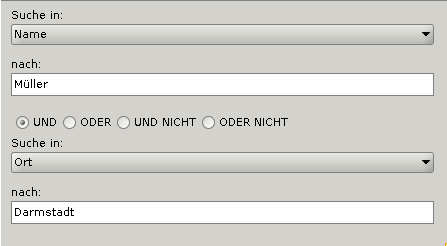
ODER
Möchte man nach mindestens zwei Werten suchen, von denen im Suchergebnis aber mindestens nur ein Wert erfüllt sein muss, so handelt es sich um die ODER-Funktion. Auch hierzu ein praktisches Beispiel. Wir suchen alle Kunden die entweder in Darmstadt ODER Frankfurt wohnen.
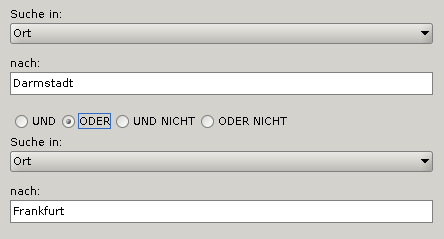
UND NICHT
Bei manchen Suchtypen gibt es ein große Auswahl, für mache Suchen müssen aber nur einzelne Werte ausgegrenzt werden. Hier macht es dann nicht viel Sinn, alle einzelnen Werte eines Suchtyps mit UND oder ODER aufzulisten. Einfacher ist dann, nur den einzelnen Wert eines Suchtypes auszuklammeren. Auch hierzu ein Beispiel aus der Praxis, wir benötigen eine Liste aller unserer Kunden die seit einem Jahr keinen Kontakt mehr hatten und nicht als Sondergeschäft geführt werden.
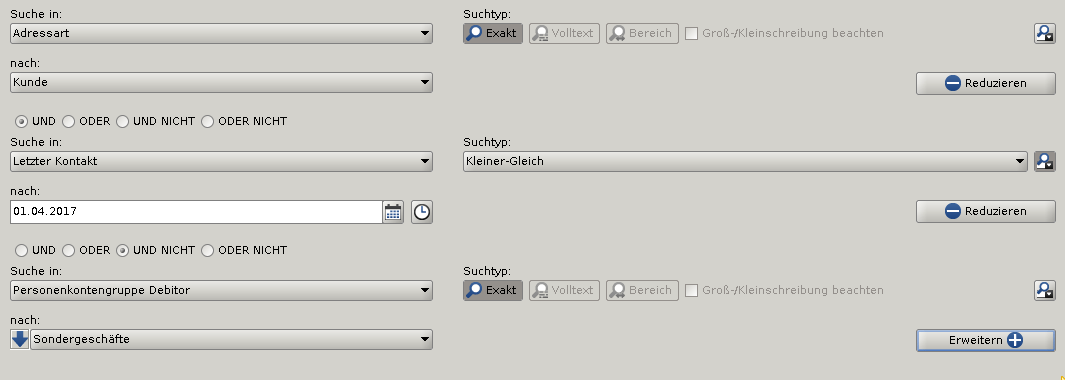
ODER NICHT
In seltenen Fällen ist es notwendig, auf Basis zweier Suchtypen von denen nur einer zutreffend ist, eine Abfrage oder Liste zu erstellen. Ein Beispiel könnte das folgende Szenario sein. Es besucht Sie ein Kunde, er hat Interesse an einem Gebrauchtwagen und stellt folgenden Wunsch an Sie. Ich möchte gerne wenn es geht wieder einen Skoda oder ein Fahrzeug das nicht mehr wie zwei Vorbesitzer hat. Die Lösung hierzu könnte dann so aussehen.